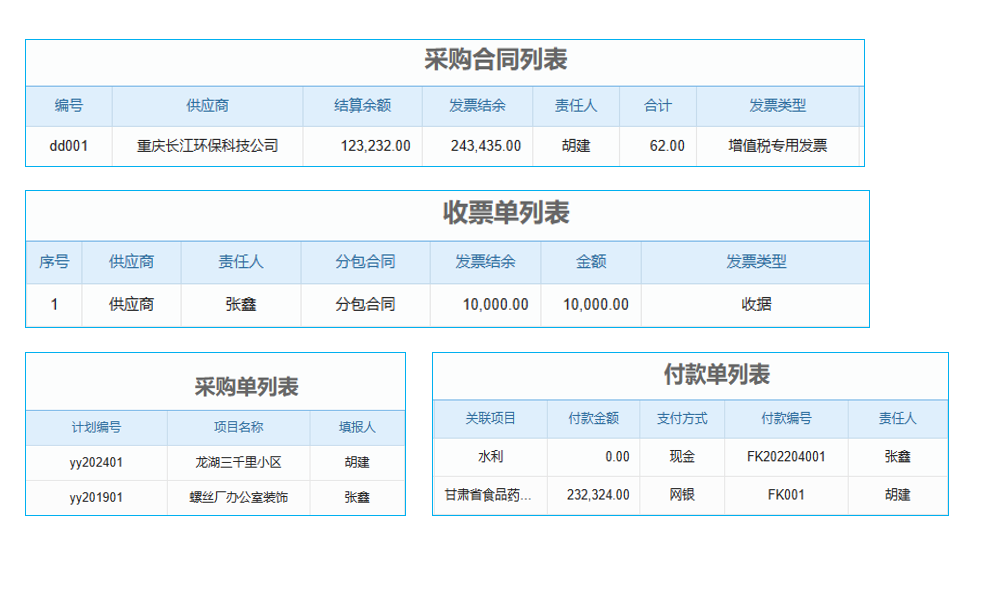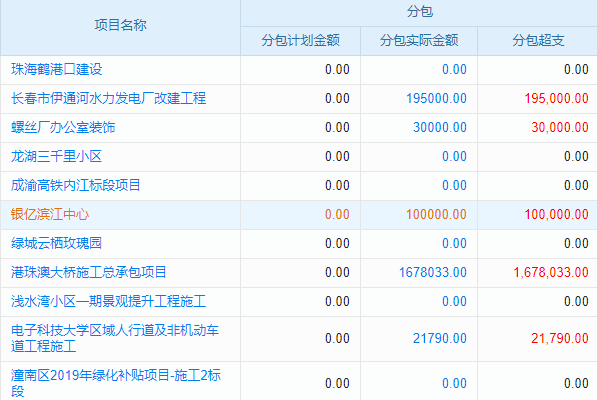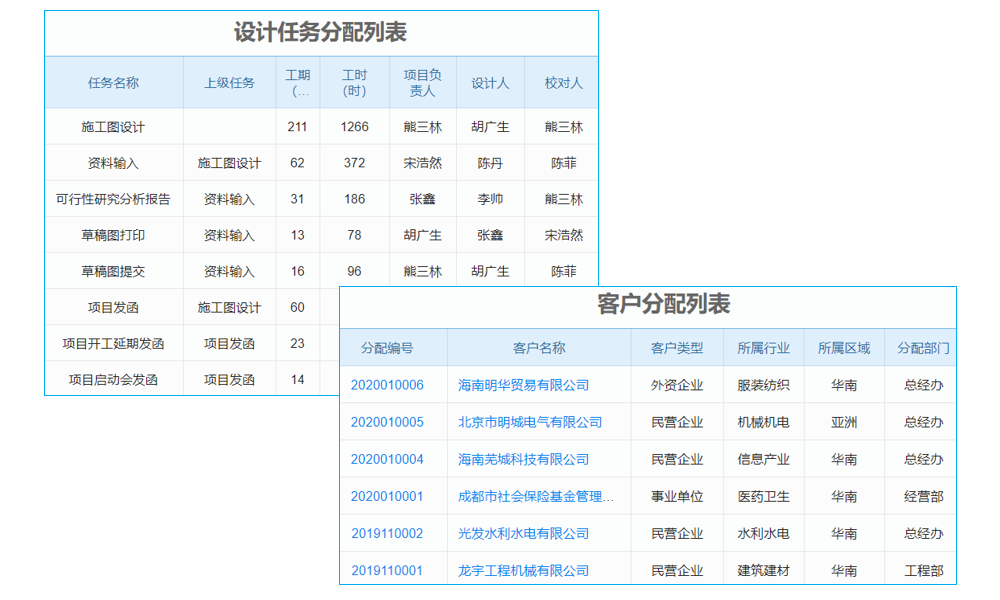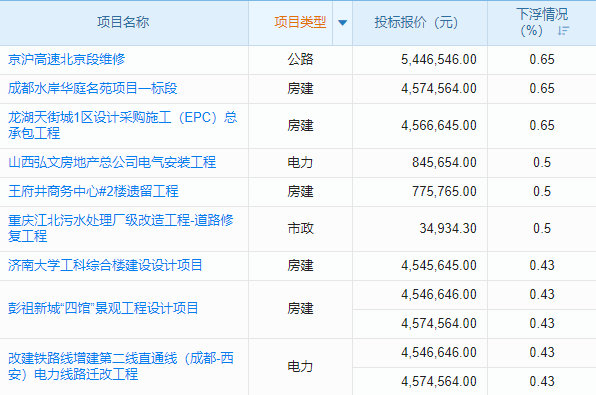在企业的采购管理流程中,SRM(供应商关系管理)系统的发票上传是一个重要的环节。它不仅关系到企业与供应商之间的财务结算准确性,还影响着整个采购业务流程的效率。然而,对于许多初次使用SRM系统进行发票上传的用户来说,从登录系统到提交审核的过程可能会感到困惑。本文将为大家详细介绍SRM发票上传的详细步骤,从登录系统开始,一步一步引导大家完成发票上传并提交审核,帮助大家轻松应对这一工作。
一、准备工作
在进行SRM发票上传之前,有一些必要的准备工作需要完成。首先,要确保你已经获得了SRM系统的登录账号和密码。这通常是由企业的相关管理人员分配给你的,如果你还没有收到账号信息,需要及时联系他们获取。其次,要准备好需要上传的发票。这些发票应该是真实有效的,并且与采购业务相关。同时,要检查发票的清晰度和完整性,确保发票上的信息,如发票号码、金额、日期等都清晰可辨。另外,你还需要准备好能够访问SRM系统的设备,如电脑或移动设备,并且确保设备已经连接到稳定的网络。
检查发票信息:仔细核对发票上的各项信息,包括供应商名称、商品或服务描述、数量、单价、金额等,确保这些信息与采购订单和实际交易一致。如果发现信息有误,要及时与供应商沟通更正。
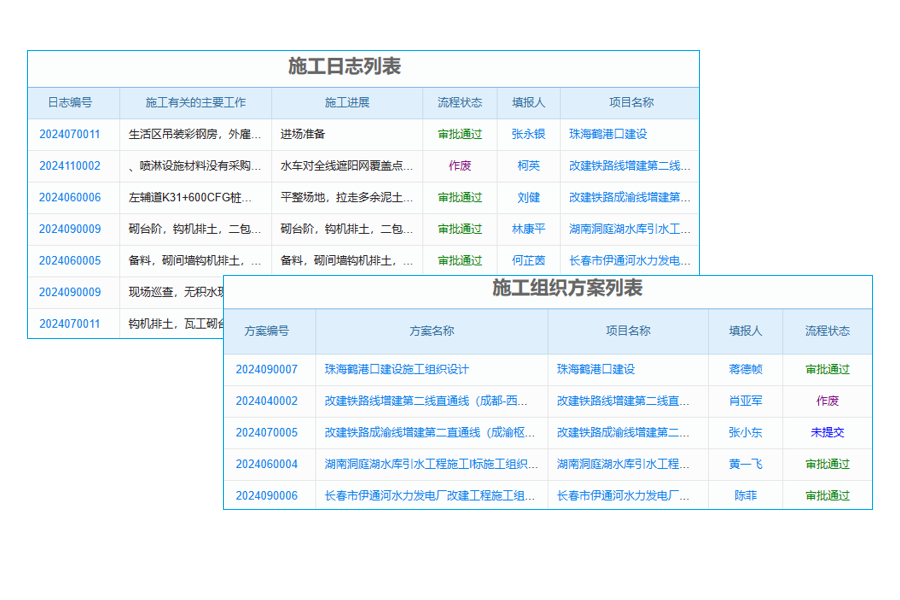
整理发票:将需要上传的发票按照一定的顺序进行整理,例如按照发票日期或发票号码排序。这样在上传时可以更加方便快捷地找到相应的发票。
了解系统要求:不同的SRM系统可能对发票上传有不同的要求,如发票格式、文件大小等。在上传之前,要仔细阅读系统的相关说明,了解这些要求,避免因不符合要求而导致上传失败。
二、登录SRM系统
打开你常用的浏览器,在地址栏中输入SRM系统的登录网址。进入登录页面后,你会看到用户名和密码的输入框。将之前获得的账号和密码准确地输入到相应的位置。如果你担心输入错误,可以仔细检查一遍。输入完成后,点击登录按钮。如果账号和密码正确,系统将验证通过并进入主界面。如果出现登录失败的提示,可能是账号或密码输入错误,你可以再次检查并重新输入。如果多次尝试仍然无法登录,要及时联系系统管理员寻求帮助。
注意安全:在输入账号和密码时,要确保周围环境安全,避免他人看到你的登录信息。同时,不要在不可信的网络环境下登录系统,以防账号信息被盗取。
记住密码:如果是在自己的私人设备上登录,并且希望下次登录更加方便,可以选择记住密码的选项。但在公共设备上,不建议选择此选项,以免造成信息泄露。
找回密码:如果你忘记了密码,可以在登录页面点击“找回密码”链接,按照系统提示进行操作,一般需要输入注册时使用的手机号码或电子邮箱,通过接收验证码来重置密码。
三、进入发票上传模块
登录成功进入SRM系统主界面后,你需要找到发票上传模块。不同的SRM系统界面布局可能会有所不同,但通常在主菜单或导航栏中会有相关的选项。你可以仔细查看菜单中的各项功能,一般会有“发票管理”“发票上传”等类似的选项。点击这些选项后,就可以进入发票上传的具体页面。有些系统可能还会提供搜索功能,你可以直接在搜索框中输入“发票上传”,快速定位到该模块。
熟悉界面:进入发票上传模块后,先花一些时间熟悉页面的布局和各项功能按钮。了解每个按钮的作用,如上传按钮、预览按钮、保存按钮等,这样在后续操作中可以更加得心应手。
查看帮助文档:如果对界面或操作不太理解,可以查看系统提供的帮助文档。帮助文档通常会详细介绍发票上传模块的使用方法和注意事项,能够帮助你更好地完成操作。
咨询同事:如果你的同事已经有过在该系统上传发票的经验,你可以向他们请教。他们可能会分享一些实用的技巧和注意事项,让你少走弯路。
四、选择发票上传方式
进入发票上传页面后,通常会有多种上传方式可供选择。常见的方式有单张上传和批量上传。单张上传适用于发票数量较少的情况,你可以逐张选择要上传的发票文件。批量上传则适用于发票数量较多的情况,你可以将多个发票文件一次性选中进行上传,这样可以节省时间和精力。有些系统还支持扫描上传,你可以使用扫描设备将纸质发票扫描成电子文件后进行上传。
单张上传操作:点击单张上传按钮后,会弹出文件选择对话框。在对话框中找到你要上传的发票文件,选中后点击“打开”按钮,系统将开始上传该发票。上传过程中会显示上传进度,上传完成后会有相应的提示。
批量上传操作:如果选择批量上传,同样会弹出文件选择对话框。在对话框中,你可以通过按住Ctrl键或Shift键来同时选中多个发票文件,然后点击“打开”按钮。系统会依次上传这些发票,并显示总的上传进度。
扫描上传操作:如果使用扫描上传,要确保扫描设备已经正确连接到你的设备上,并且安装了相应的驱动程序。按照扫描设备的操作说明将发票扫描成电子文件,然后在系统中选择扫描上传选项,找到扫描生成的文件进行上传。
五、填写发票信息
发票上传成功后,需要填写一些必要的发票信息。这些信息包括发票号码、发票日期、发票金额、供应商名称等。这些信息应该与发票上的实际内容一致。在填写过程中,要仔细核对,避免出现错误。有些系统可能会提供自动识别功能,能够自动识别发票上的部分信息并填充到相应的字段中,但你仍然需要检查确认这些信息的准确性。
发票号码填写:发票号码是发票的唯一标识,要准确无误地填写。一般发票号码位于发票的右上角,你可以直接从发票上复制粘贴到系统中。
发票日期填写:发票日期反映了发票的开具时间,按照发票上的日期填写。注意日期的格式要符合系统的要求,一般为年/月/日的格式。
发票金额填写:填写发票的总金额,包括税额。要确保金额与发票上的数字一致,避免因金额错误导致审核不通过。
供应商名称填写:填写提供发票的供应商的全称,要与采购订单和发票上的供应商名称一致。如果供应商名称较长,可以使用系统提供的搜索功能,输入部分名称来快速找到正确的供应商。
六、核对发票信息
填写完发票信息后,一定要仔细核对。这是确保发票上传准确无误的重要步骤。首先,将系统中填写的信息与发票原件进行逐一比对,检查发票号码、日期、金额、供应商名称等是否一致。同时,还要检查发票上的商品或服务描述、数量、单价等信息是否与系统中的采购订单信息相符。如果发现信息不一致,要及时进行修改。
全面检查:不要遗漏任何一项信息,对发票上的所有内容都要进行仔细检查。特别是一些容易出错的地方,如金额的小数点位置、数字的大小写等。
多人审核:如果条件允许,可以请其他同事帮忙一起审核。不同的人可能会发现不同的问题,通过多人审核可以提高审核的准确性。
记录修改情况:如果在核对过程中对信息进行了修改,要记录下修改的内容和原因。这样在后续的审核和查询中可以有迹可循。
七、预览发票
在提交审核之前,利用系统提供的预览功能对上传的发票进行预览。预览可以让你直观地看到发票在系统中的显示效果,检查发票的图像是否清晰、信息是否完整。如果发现发票图像模糊或信息缺失,可能是上传过程中出现了问题,需要重新上传发票。
检查图像质量:查看发票图像是否清晰,文字是否能够正常识别。如果图像模糊,可能会影响审核人员的判断,需要重新上传清晰的发票文件。
确认信息显示:检查系统中显示的发票信息是否与发票原件一致,包括文字内容和格式。确保所有信息都正确显示,没有遗漏或错误。
调整显示比例:如果发票内容较多,可以调整预览的显示比例,以便更全面地查看发票信息。
八、提交审核
当你确认发票信息准确无误、预览效果良好后,就可以点击提交审核按钮。系统会对提交的发票进行初步的格式和逻辑检查,如果检查通过,会提示提交成功,并进入审核流程。在提交后,你可以在系统中查看发票的审核状态,了解审核进度。
关注审核结果:提交审核后,要定期关注系统中发票的审核状态。如果审核不通过,系统会反馈不通过的原因,你需要根据原因对发票信息进行修改,然后重新提交审核。
及时沟通:如果在审核过程中遇到问题或长时间没有审核结果,你可以联系相关的审核人员,了解具体情况,及时解决问题。
保存记录:无论是提交成功还是审核不通过,都要保存好相关的记录,包括系统提示信息、修改记录等。这些记录在后续的查询和统计中可能会用到。
常见用户关注的问题:
一、SRM发票上传时登录不上怎么办?
我就想知道啊,好多人在上传发票的时候都遇到登录不上的问题,这可太让人头疼了,要是登录不上,后面的上传流程就都没办法进行了,真的很影响工作进度呢。
当遇到SRM发票上传时登录不上的情况,咱们可以这么来解决。
首先检查网络连接:看看是不是网络出了问题,比如WiFi没连好或者移动数据信号弱。要是网络不行,就重新连一下WiFi或者切换到移动数据。
接着核对登录信息:仔细检查用户名和密码有没有输错,大小写啥的也要注意。要是忘记密码了,可以点击忘记密码的选项,按照系统提示来重置密码。
然后看看系统状态:有可能是SRM系统正在维护或者出故障了。你可以去系统的官方公告看看有没有相关通知,或者联系系统的客服人员,问问系统是不是正常的。
最后清理缓存:有时候浏览器缓存太多也会影响登录。你可以在浏览器设置里找到清除缓存的选项,把缓存清理一下,再重新登录试试。
二、SRM发票上传有文件格式要求吗?
朋友说他上传发票的时候因为文件格式不对,折腾了好久,我就想知道SRM发票上传到底有没有文件格式要求呀,要是不了解这些要求,很容易做无用功,浪费时间和精力呢。
SRM发票上传通常是有文件格式要求的。
常见的文件格式:一般来说,系统会支持PDF、JPEG、PNG等格式。PDF格式比较常用,因为它能很好地保留发票的原始格式和内容,不容易出现乱码或者格式错乱的问题。JPEG和PNG格式则比较适合图片形式的发票。
格式要求原因:系统对文件格式有要求,主要是为了保证上传的发票能够被准确识别和处理。不同的格式在数据存储和读取方式上不一样,如果格式不匹配,系统可能无法正常读取发票上的信息。
查看具体要求:你可以在SRM系统的发票上传页面找到相关的格式说明,或者在系统的帮助文档里查找。要是实在找不到,也可以联系系统的客服人员,让他们告诉你准确的文件格式要求。如果你的发票文件格式不符合要求,你可以使用一些工具软件来进行格式转换,比如PDF转换器、图片格式转换软件等。
三、SRM发票上传后一直显示审核中是怎么回事?
我听说有人发票上传后一直显示审核中,心里可着急了,我也有点担心自己会遇到这种情况。就是说啊,一直显示审核中,也不知道是哪里出了问题,让人心里没底。
SRM发票上传后一直显示审核中,可能有下面这些原因。
审核流程复杂:审核流程可能涉及多个环节和部门,每个环节都需要一定的时间来处理。比如财务部门要核对发票信息,采购部门要确认业务真实性等,所以整个审核时间会比较长。
系统繁忙:在业务高峰期,系统可能会处理大量的发票审核请求,导致处理速度变慢。这时候就只能耐心等待系统处理了。
发票信息问题:如果发票上的信息不完整、不准确或者存在错误,审核人员可能需要进一步核实,这也会导致审核时间延长。你可以检查一下发票上的信息,看看有没有问题。
系统故障:虽然这种情况比较少见,但也有可能是系统出现了故障,导致审核流程卡住了。你可以联系系统的客服人员,让他们检查一下系统是否正常。要是因为信息问题导致审核慢,你可以主动联系审核人员,提供准确完整的信息,加快审核进度。

四、SRM发票上传提交审核后还能修改吗?
朋友推荐我用SRM系统上传发票,但是我有点担心提交审核后发现发票信息有误,不知道还能不能修改。假如你提交审核后发现有问题不能修改,那可就麻烦了,所以我很关心这个问题。
SRM发票上传提交审核后能不能修改,得看具体情况。
审核未开始:要是在审核还没开始的时候,一般是可以修改的。你可以在系统里找到已上传的发票记录,然后点击修改按钮,对发票信息进行修改,修改好后重新提交审核就行。
审核中:如果审核已经开始了,这时候能不能修改就不确定了。有些系统允许你向审核人员申请暂停审核,然后进行修改;但也有些系统可能不支持中途修改。你可以联系审核人员,说明情况,看看他们能不能帮你处理。
审核已通过:要是审核已经通过了,修改就比较麻烦了。通常你需要向相关部门提出申请,说明修改的原因和内容,经过批准后才能进行修改。而且修改审核通过的发票可能还需要走一些额外的流程,比如重新提交审核等。所以在提交审核之前,一定要仔细核对发票信息,避免出现错误。
[免责声明]如需转载请注明原创来源;本站部分文章和图片来源网络编辑,如存在版权问题请发送邮件至442699841@qq.com,我们会在3个工作日内处理。非原创标注的文章,观点仅代表作者本人,不代表立场。
工程企业管理系统 是一款可以满足工程企业服务、软高科、装备制造业、贸易行业等领域的客户关系管理系统及业务流程管理平台,覆盖PC端+APP,将多端数据打通并同步,并且基于客户管理,实现售前、售中、售后全业务环节的人、财、物、事的管理,打造一站式业务管理平台,并且对接钉钉、企业微信等,支持定制开发,可私有化部署。咨询合作和了解系统可联系客户经理。